教你给戴尔笔记本固态盘GPT格式下安装win 7系统
1、首先按下F2打开Bios。

2、我们选择UEFI,按下而中间的APPLY保存。
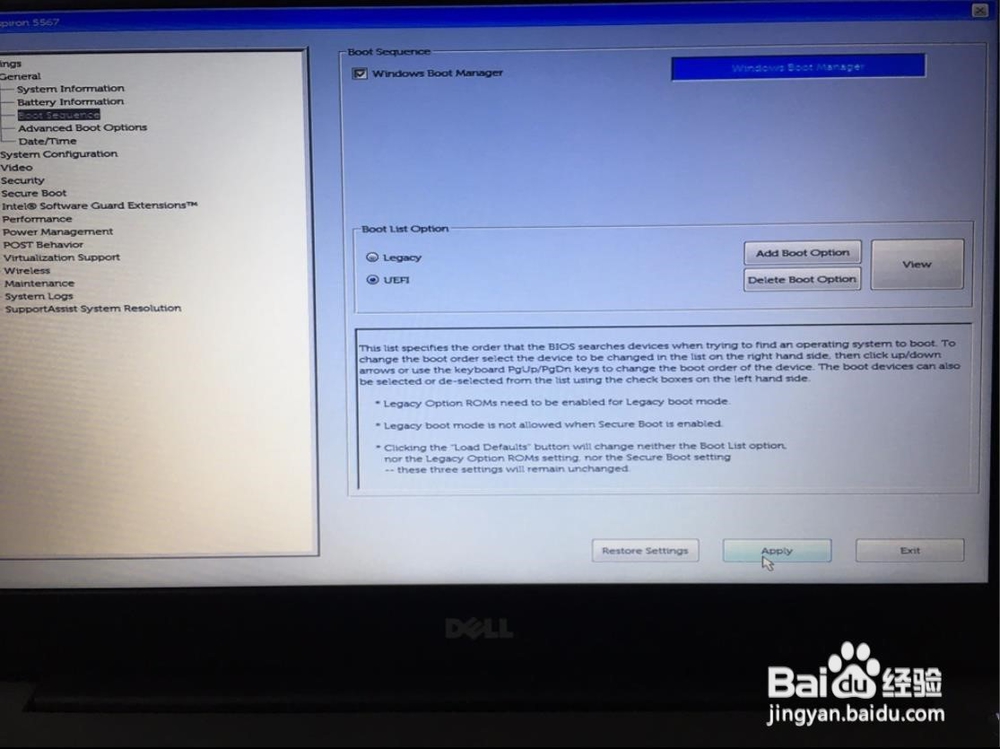
3、选择这个,关掉。
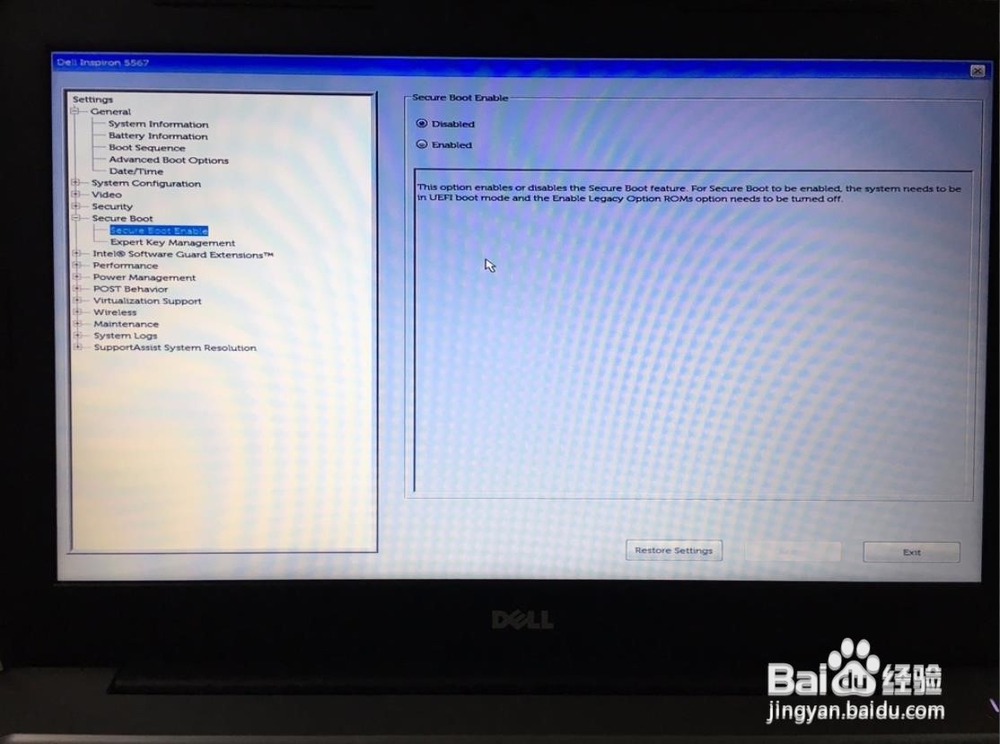
4、打开这个,找个带UEFI启动的U盘插到电脑上。以便等会重启会用到。

5、选择最下边的最后一个按钮(EXIT),这时电脑会重启,然后紧接着按F12键。
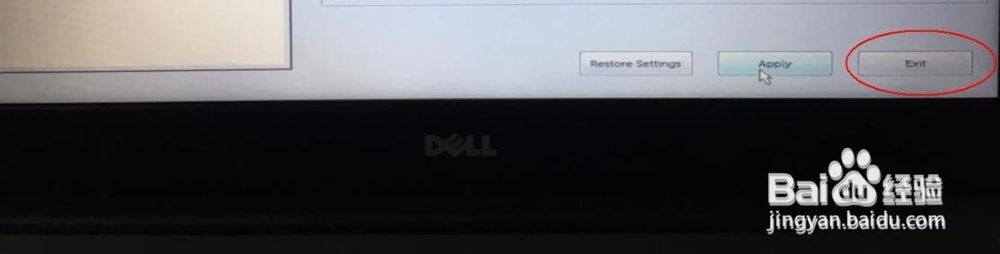
6、等屏幕出现DELL的logo和出现开机进度条时,就可以不用按了。

7、选择UEFI BOOT 菜单下面的引导盘,我这里是Netac OnlyDisk 1100,这们选定这一项,按Enter键确认。

8、等待一下,然后进入PE系统。
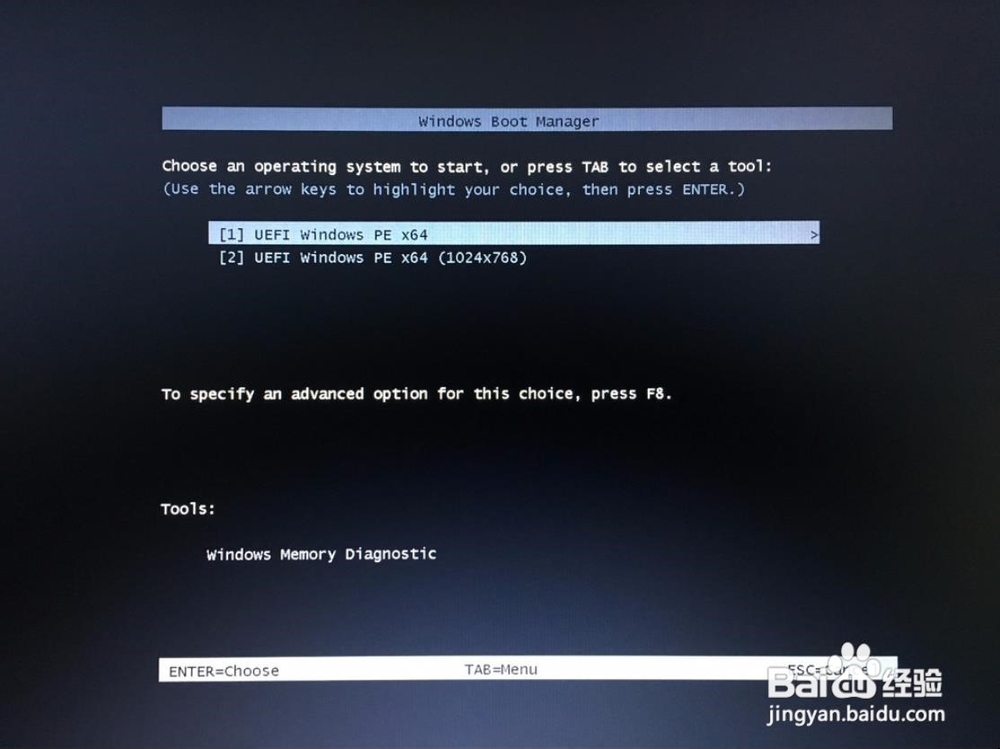
9、进入PE系统了,我们打开桌面上的 DG硬盘分区 软件。
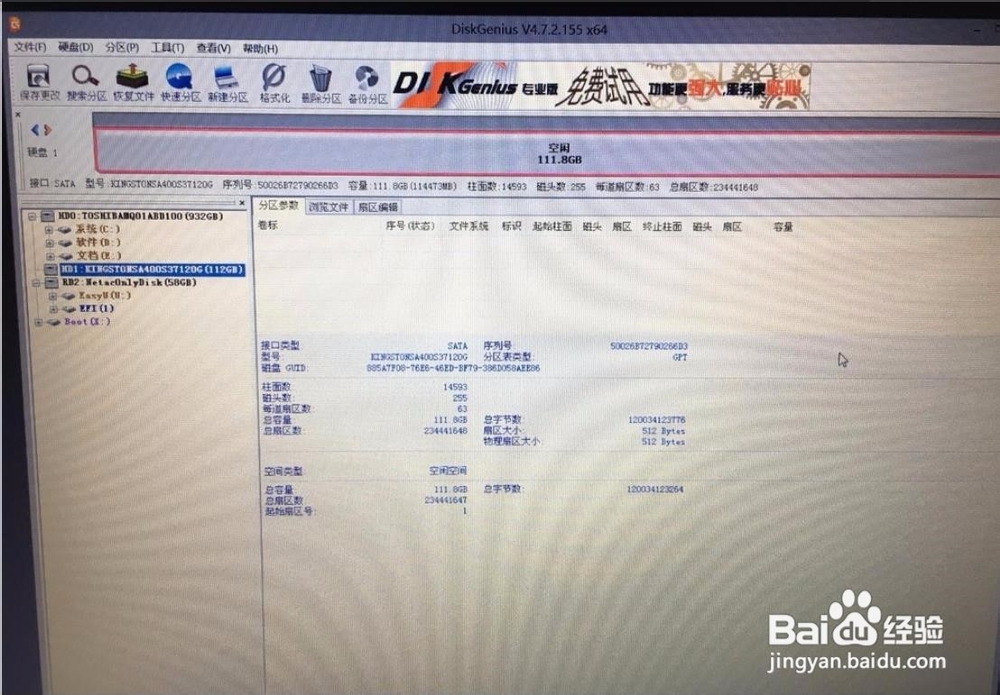
10、接下来我们来给硬盘分区,这里Kingston 120GB 的固态盘,不建议多分区,一个分区就好了。还有就是第4点,那两个分区一定要勾选上,要不然不能开机引导。还有就是第5点,这个是4K对齐。我这里选用的2048对齐,很早以前查阅相关资料,4K对齐,选2048和4096其实没什么差别。我这里就默认就好了。最后按确定,等待就好了。
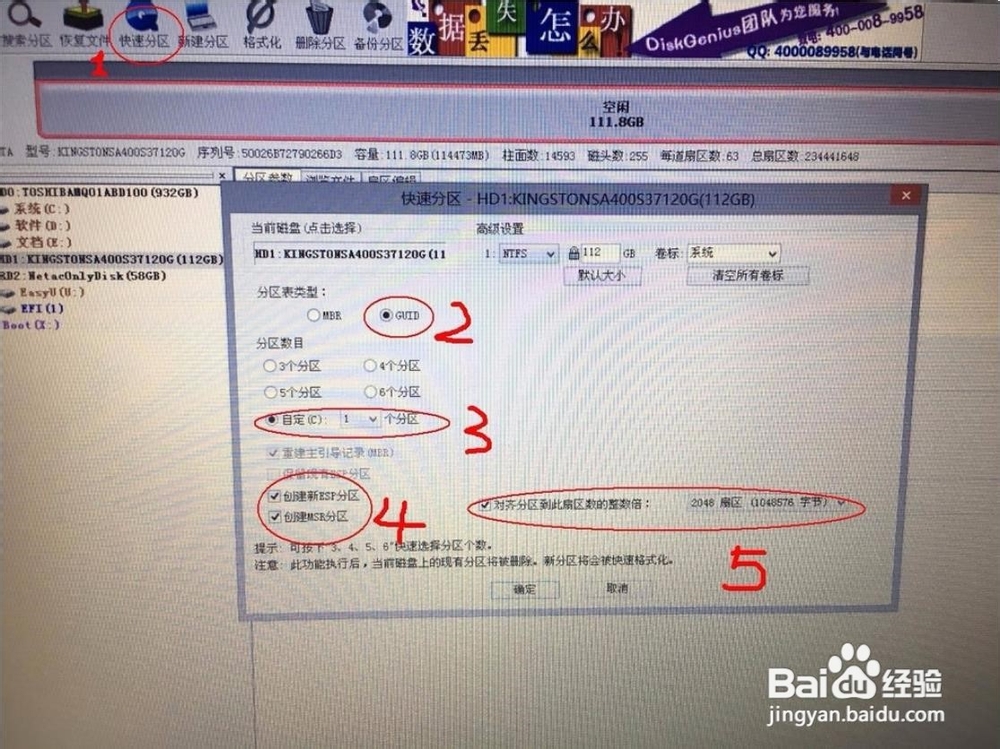
11、等待分区完成。
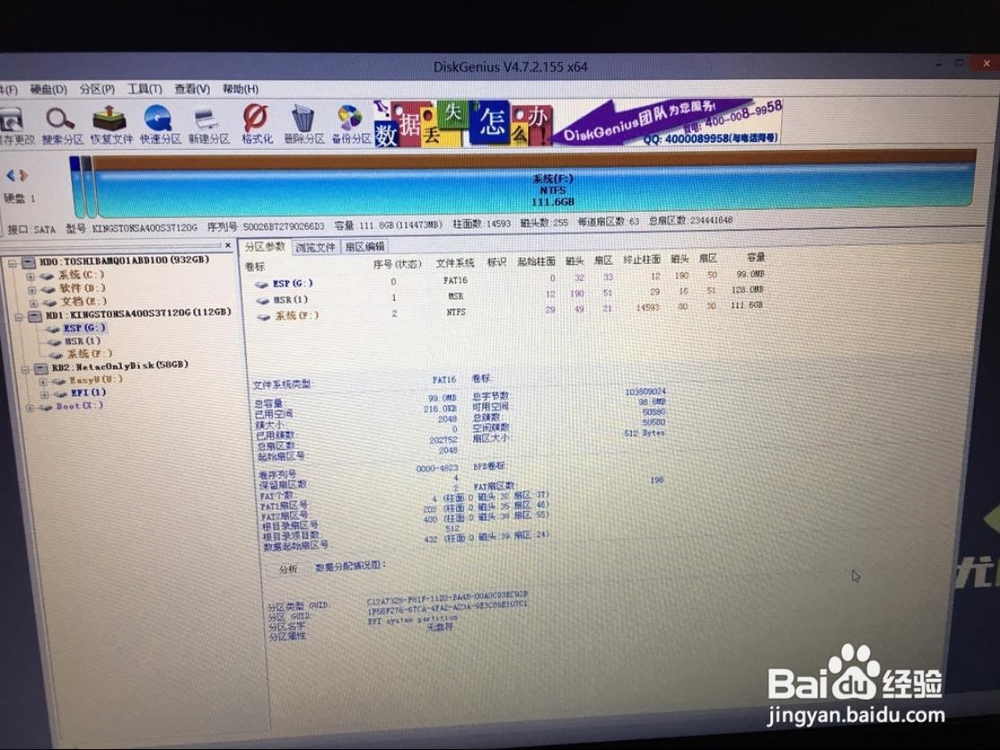
12、提前准备好要用的系统,接下来用Ghost 软件 恢复电脑系统。这会请等待电脑系统安装完成。恢复完成之后可以直接重启即可。
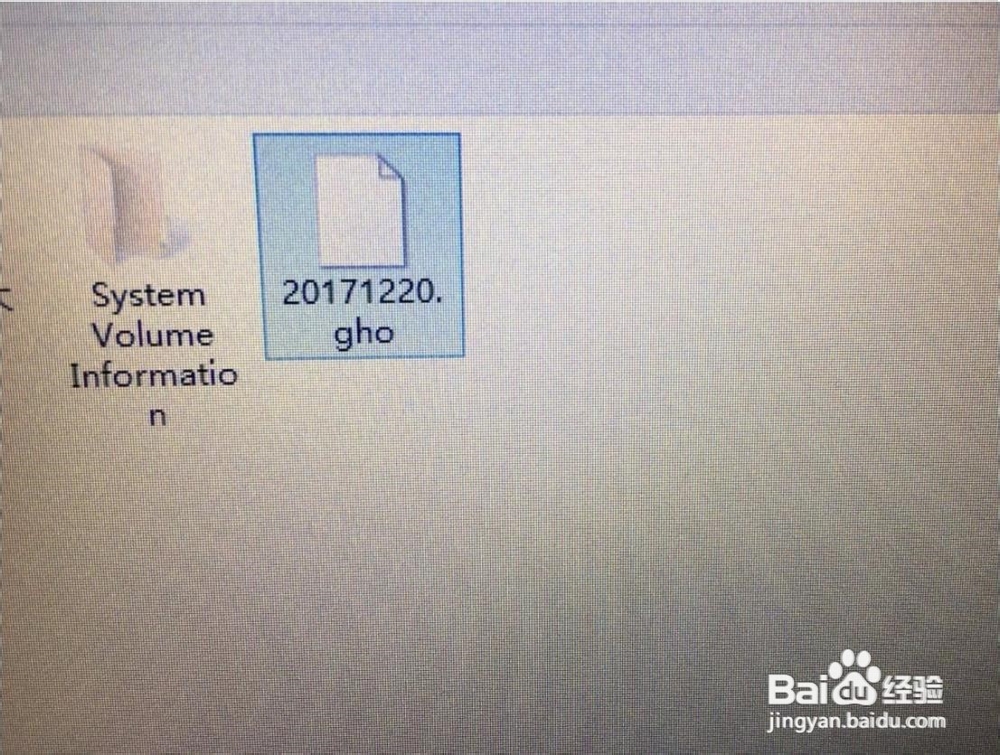
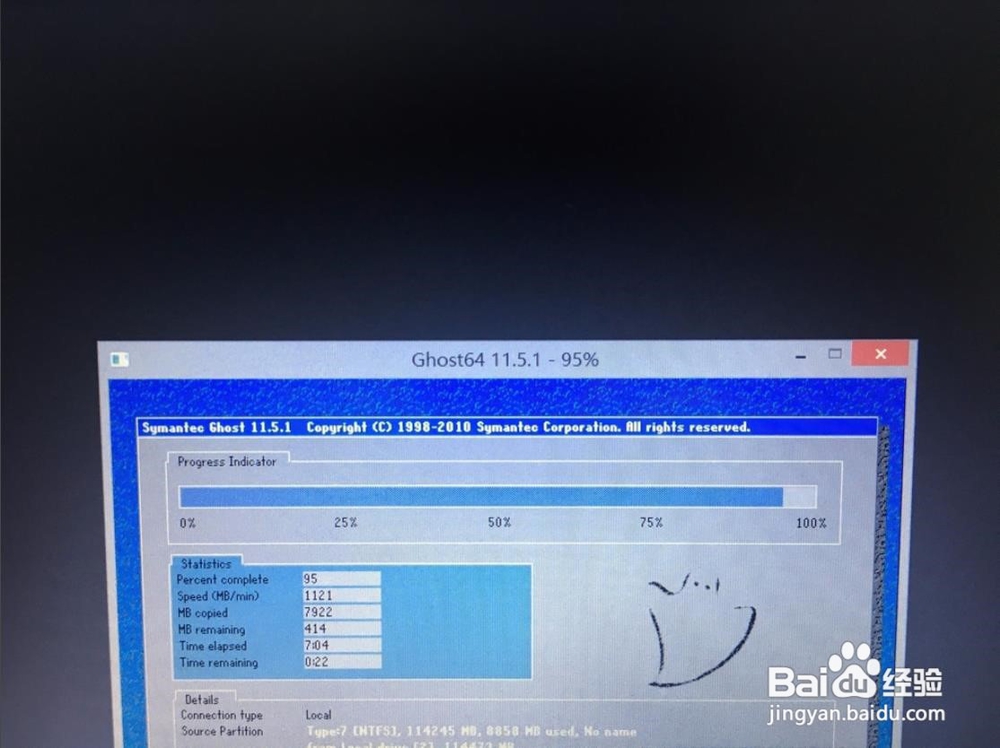
1、1.按下F2打开Bios。
2.选择UEFI,按下而中间的APPLY保存。
3.中间几步按照图中进行。
4.选择EXIT,这时电脑会重启,然后紧接着按F12键。
5.等屏幕出现DELL的logo和出现开机进度条。
6.选择UEFI BOOT 菜单下面的引导盘,
7.进入PE系统了,打开 DG硬盘分区 软件。
8.接下来给硬盘分区,这里Kingston 120GB 的固态盘,第4点那两个分区一定要勾选上,要不然不能开机引导。第5点,这个是4K对齐。我这里选用的2048对齐,很早以前查阅相关资料,4K对齐,选2048和4096其实没什么差别。我这里就默认就好了。最后按确定,等待就好了。
9.提前准备好要用的系统,接下来用Ghost 软件 恢复电脑系统。